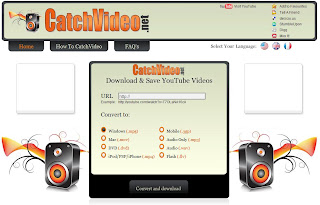Si algún programa te ha deshabilitado el Autorun del CD-ROM, aquí vamos a mostrarte la forma de volver a activarlo. El procedimiento no puede realizarse desde ninguna función de Windows, sino que debemos de entrar en el editor de registro de Windows para poder solucionar este problema, para ello pulsamos en
Inicio --> Ejecutar y escribimos regedit (y pulsamos return).
Se nos abrirá el editor de registro de Windows (destacar que cualquier modificación que realicemos en él puede tener un riesgo importante sino se hace con cuidado).
HKEY_LOCAL_MACHINE/System/CurrentControlSet/Services/CDRom
Una vez localizada, debemos modificar el valor de Autorun a 1 para activarlo.
Hecho esto, cerramos el editor del registro y reiniciamos.
Ya tenemos activado de nuevo el Autorun.
Si por el contrario, lo que queremos es desactivar el Autorun, debemos seguir los mismos pasos anteriormente citados, pero poniendo el valor de Autorun a 0, de esa forma y tras reiniciar lo estaremos desactivando.